„Ich habe eine Sammlung von M4P-Dateien, die ich umwandeln möchte MP3. Gibt es ein Werkzeug, das ich dazu verwenden kann? Batch-Konvertierung von M4P in MP3 Online ? "
Gehören Sie zu den Benutzern, die sich fragen, wie Sie M4P stapelweise konvertieren können? MP3 Online? Falls ja, werden in diesem Blogbeitrag empfohlene Tools sowie eine kurze Beschreibung der erforderlichen Arbeitsschritte vorgestellt.
Bevor wir darauf eingehen, wollen wir uns zunächst einige grundlegende Informationen zu M4P-Dateien ansehen und verstehen, warum viele Menschen diese in andere Formate konvertieren möchten. MP3.
Inhaltsverzeichnis Teil 1. Einige grundlegende Informationen zu M4P-DateienTeil 2. Wie konvertiere ich M4P in MP3 Online? Teil 3. Stapelkonvertierung von M4P in MP3: Ein anderer WegTeil 4. Die gewonnenen Erkenntnisse
M4P ist ein Dateiformat, das für MPEG-4 kurzfristig ist. Dies ist ein Format, das von Audiodateien verwendet wird und von Apple Inc. verwendet wird. Diese Dateien werden normalerweise in der angezeigt iTunes speichern und sogar im Apple Music Store. Diese Dateien sind durch die sogenannten geschützt DRM-Schutz Dies verhindert das Streaming auf nicht autorisierten Geräten. Diese können nur auf Apple-Geräten (iOS-Geräten) wie iPhones, iPads und mehr abgespielt werden.
Nachfolgend sind die Hauptgründe aufgeführt, warum Benutzer diese M4P-Dateien konvertieren sollten MP3 oder andere Audioformate.
Wenn Sie das gleiche Dilemma erlebt haben, sind Sie sicherlich auch auf der Suche nach Methoden zur Batch-Konvertierung von M4P MP3 online. Wir werden dies ab dem nächsten Teil dieses Artikels ausführlich besprechen.
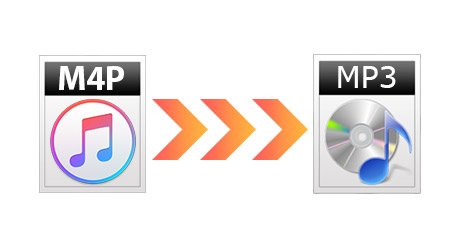
Es gibt viele Möglichkeiten oder Tools, die jeder Benutzer für die Stapelkonvertierung von M4P nutzen kann MP3 online. Wenn Sie nur im Internet suchen, werden Sie tatsächlich zahlreiche Vorschläge finden.
Aber falls Sie hin- und hergerissen sind und sich nicht entscheiden können, welches Sie verwenden möchten, kann Ihnen vielleicht eines dieser Online-Tools weiterhelfen. Sie müssen lediglich bedenken, dass für den Abschluss des Konvertierungsprozesses eine stabile Internetverbindung sowie ein zuverlässiger Webbrowser erforderlich sind.
Ein großer Vorteil der Verwendung von Online-Tools besteht darin, dass keine Softwareinstallation erforderlich ist. Wenn Sie also eine Person sind, die sich nicht wirklich mit dem Installationsprozess befasst, funktionieren Online-Optionen möglicherweise für Sie.
Eines der am häufigsten verwendeten und besten M4P-Programme MP3 Konvertierungstools ist FreeConvert.com. Dieses Online-Tool kann M4P stapelweise in konvertieren MP3 online und unterstützt sogar andere Dateiformate wie OGG, WAV und sogar FLAC. Wenn Sie dieses Tool verwenden, haben Sie zwei Möglichkeiten, die Dateien zur Plattform hinzuzufügen: Sie können sie entweder von Ihrem PC importieren oder sich die URL einer Audiodatei vergewissern. Eine Stapelkonvertierung ist möglich, es gibt jedoch eine Begrenzung hinsichtlich der Gesamtdateigröße – nur 1 GB.
Hier finden Sie eine Referenz zu den Schritten zur Batch-Konvertierung von M4P nach MP3.
Die Schritte sind einfach zu befolgen. Aber auch für Anfänger sind in den Folgetexten ausführliche Beschreibungen enthalten.
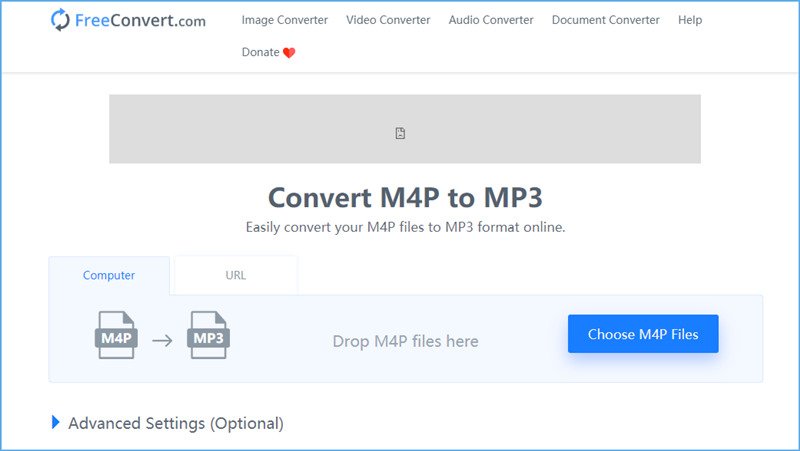
Als Erstes müssen Sie die offizielle Website von FreeConvert besuchen. Sie können mit jedem Webbrowser darauf zugreifen. Sobald Sie sich bereits auf der Seite befinden, können Sie nun M4P-Dateien importieren oder die URL einfügen. Da eine Stapelkonvertierung möglich ist, können Sie mehr als eine Datei hinzufügen, solange die Dateigröße 1 GB nicht überschreitet. Klicken Sie dazu auf die Schaltfläche „M4P-Dateien auswählen“, die auf dem Bildschirm angezeigt wird.
Der nächste Schritt besteht darin, einige Anpassungen der Ausgabeeinstellungen vorzunehmen. Durch Klicken auf die Schaltfläche „Erweiterte Einstellungen“ können Sie einige Parameter anpassen, darunter Abtastrate, Bitrate, Kanal und mehr. Sie können die Datei auch ausschneiden oder einige Effekte hinzufügen, wenn Sie dies beabsichtigen.
Abschließend können Sie den Transformationsprozess abschließen, indem Sie auf „Konvertieren in“ klicken MP3" Möglichkeit. Nach einigen Minuten werden die Dateien konvertiert MP3. Um die Dateien zu behalten, können Sie einfach auf die Schaltfläche „Herunterladen“ klicken.
Neben dem ersten Tool können Sie auch dieses Filezigzag für die Stapelkonvertierung von M4P in verwenden MP3 online. Dies bietet eine Möglichkeit, M4P-Dateien in zu konvertieren MP3 schnell und schnell online.
Dies verfügt über eine einfache Benutzeroberfläche, die Sie nutzen können, indem Sie auf die Website gehen, den Importvorgang durchführen (Dateien ziehen oder ablegen oder auf das Menü „Nach Dateien suchen“ klicken) und schließlich auf die Schaltfläche „Konvertieren“ klicken. Eine Stapelkonvertierung ist möglich, da Sie zehn Dateien pro Tag konvertieren können, was einer bestimmten Dateigröße entspricht.
Als Referenz können Sie auf die folgenden Vor- und Nachteile der Verwendung von Filezigzag für die Konvertierung verweisen.
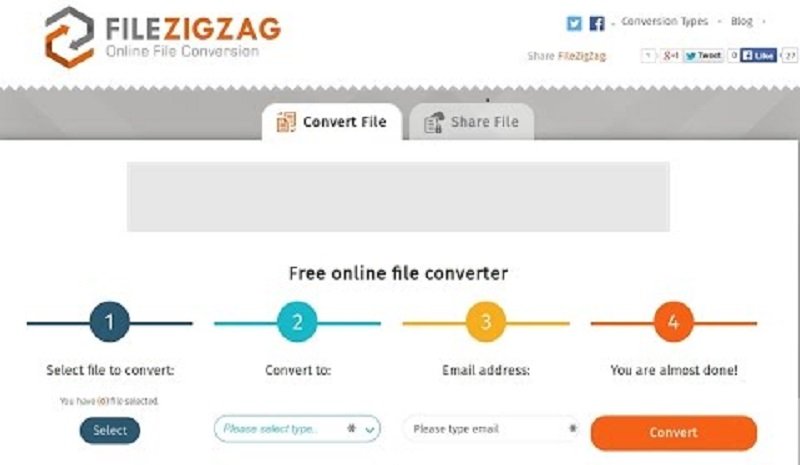
Ein weiteres Online-Tool, das Sie ebenfalls in Betracht ziehen können, ist MP3Cutter. Das Gleiche gilt für die ersten beiden. Hierbei handelt es sich um ein kostenloses Konvertierungstool, das nach fast denselben oben genannten Prozessen verwendet werden kann. Wir haben auch die Vor- und Nachteile dieses Blogbeitrags für Sie als zukünftige Referenz zusammengestellt.
Diese drei Online-Tools werden am häufigsten für die Stapelverarbeitung verwendet Konvertieren Sie M4P in MP3 Online. Sie können versuchen, einige oder alle davon zu verwenden. Diese sind vertrauenswürdig und zuverlässig, aber falls Sie eine problemlose Konvertierung ohne Datenverbindung erleben möchten, können Sie sich auch einige professionelle Softwareanwendungen ansehen.
Und das Beste, was wir vorschlagen, ist Folgendes DumpMedia Apple-Musikkonverter. Wenn Sie mehr über diese Anwendung erfahren möchten, lesen Sie weiter.
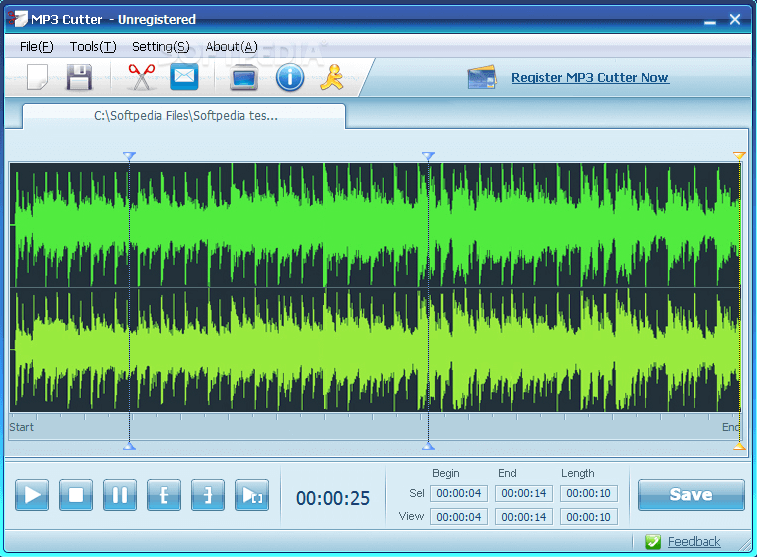
Abgesehen von Online-Tools mit der Fähigkeit zum Batch Konvertieren Sie M4P-Dateien in MP3können Sie sich auch auf solche professionellen Softwareanwendungen verlassen DumpMedia Apple Musikkonverter. Mit diesem Tool können Sie die Konvertierung auch dann durchführen, wenn keine Daten mit Ihnen verknüpft sind. Außerdem gibt es keine Begrenzung hinsichtlich der Anzahl der zu konvertierenden Dateien oder der Größe. Sie können so viele konvertieren, wie Sie möchten. Eine Konvertierung ist möglich.
Kostenlos herunterladen Kostenlos herunterladen
Hier sind einige Vorteile, die Sie genießen können, wenn Sie dies verwenden.
Wenn Sie mehr über das Tool und die Schritte erfahren möchten, die für eine erfolgreiche Konvertierung erforderlich sind, können Sie jederzeit die besuchen offizielle Seite als Referenz. Beachten Sie nur, dass Sie vor der Verwendung sicherstellen müssen, dass iTunes oder Apple Music nicht im Hintergrund funktionieren, um eine reibungslose und erfolgreiche Konvertierung zu gewährleisten.
Stapelkonvertierung von M4P-Dateien in MP3 Online lässt sich dies problemlos mithilfe zahlreicher Tools durchführen, wie sie beispielsweise in diesem Artikel vorgestellt werden. Da die meisten Tools kostenlos sind, gibt es lediglich einige Einschränkungen.
Wenn Sie den gesamten Prozess unbeschwert genießen möchten, dann wären professionelle Hilfsmittel wie beispielsweise DumpMedia Apple Musikkonverter kann Ihnen helfen.
